ಪರಿವಿಡಿ
ಅನೇಕ ಜನರು ತಮ್ಮ ಐಡಲ್ ಹಣದಿಂದ ಲಾಭ ಪಡೆಯಲು ಷೇರು ಮಾರುಕಟ್ಟೆಯಲ್ಲಿ ಹೂಡಿಕೆ ಮಾಡುತ್ತಾರೆ. ಸ್ಟಾಕ್ ಬೆಲೆ, ಖರೀದಿ ಮತ್ತು ಮಾರಾಟವನ್ನು ಪರಿಶೀಲಿಸಲು ಷೇರುದಾರರ ಅನುಕೂಲಕ್ಕಾಗಿ ಪ್ರತಿಯೊಂದು ದೇಶವು ತಮ್ಮ ದೊಡ್ಡ ನಗರಗಳಲ್ಲಿ ಸ್ಟಾಕ್ ಎಕ್ಸ್ಚೇಂಜ್ ಕಚೇರಿಯನ್ನು ಹೊಂದಿದೆ. ಆದಾಗ್ಯೂ, ಮೈಕ್ರೋಸಾಫ್ಟ್ ಎಕ್ಸೆಲ್ ಅನ್ನು ಬಳಸಿಕೊಂಡು ನಿಮ್ಮ ಮನೆಯಿಂದ ನಿಮ್ಮ ಸ್ಟಾಕ್ನ ಪ್ರಸ್ತುತ ಪರಿಸ್ಥಿತಿಯನ್ನು ನೀವು ಪರಿಶೀಲಿಸಬಹುದು. ಈ ಸಂದರ್ಭದಲ್ಲಿ ಎಕ್ಸೆಲ್ನಲ್ಲಿ ಸ್ಟಾಕ್ಗಳನ್ನು ಹೇಗೆ ಟ್ರ್ಯಾಕ್ ಮಾಡುವುದು ಎಂಬುದನ್ನು ನಾವು ನಿಮಗೆ ಪ್ರದರ್ಶಿಸುತ್ತೇವೆ. ಎಕ್ಸೆಲ್ನಲ್ಲಿ ಸ್ಟಾಕ್ಗಳನ್ನು ಟ್ರ್ಯಾಕ್ ಮಾಡುವುದು ಹೇಗೆ ಎಂದು ತಿಳಿಯಲು ನಿಮಗೆ ಕುತೂಹಲವಿದ್ದರೆ, ನಮ್ಮ ಅಭ್ಯಾಸ ವರ್ಕ್ಬುಕ್ ಅನ್ನು ಡೌನ್ಲೋಡ್ ಮಾಡಿ ಮತ್ತು ನಮ್ಮನ್ನು ಅನುಸರಿಸಿ.
ಟೆಂಪ್ಲೇಟ್ ಅನ್ನು ಡೌನ್ಲೋಡ್ ಮಾಡಿ
ನೀವು ಈ ಲೇಖನವನ್ನು ಓದುತ್ತಿರುವಾಗ ಈ ಟೆಂಪ್ಲೇಟ್ ಅನ್ನು ಡೌನ್ಲೋಡ್ ಮಾಡಿ.
Track Stocks.xlsx
Excel ನಲ್ಲಿ ಸ್ಟಾಕ್ಗಳನ್ನು ಟ್ರ್ಯಾಕ್ ಮಾಡಲು ಟೆಂಪ್ಲೇಟ್ ಅನ್ನು ರಚಿಸುವ ಹಂತಗಳು
ಕಾರ್ಯವಿಧಾನವನ್ನು ಪ್ರದರ್ಶಿಸಲು, ನಾವು 5 ಅನ್ನು ಪರಿಗಣಿಸುತ್ತೇವೆ ವಿಶ್ವದ ಅತ್ಯಂತ ಜನಪ್ರಿಯ ಕಂಪನಿಗಳು. ಆ ಕಂಪನಿಗಳ ಹೆಸರು B ಕಾಲಂನಲ್ಲಿದೆ. ಸ್ಟಾಕ್ ಟ್ರ್ಯಾಕರ್ ಅನ್ನು ಪೂರ್ಣಗೊಳಿಸಿದ ನಂತರ ಅದು ಚಿತ್ರದಂತೆ ತೋರಿಸುತ್ತದೆ.

ಹಂತ 1: ಕಂಪನಿಗಳ ಇನ್ಪುಟ್ ಹೆಸರು
ಈ ಹಂತದಲ್ಲಿ, ನಾವು ಆ ಕಂಪನಿಗಳ ಇನ್ಪುಟ್ ಮಾಡುತ್ತೇವೆ ನಾವು ಟ್ರ್ಯಾಕ್ ಮಾಡಲು ಬಯಸುವ ಹೆಸರುಗಳು>
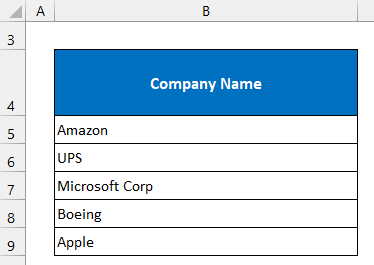
ಹಂತ 2: ಎಕ್ಸೆಲ್ನ ಅಂತರ್ನಿರ್ಮಿತ ವೈಶಿಷ್ಟ್ಯವನ್ನು ಬಳಸಿಕೊಂಡು ಸ್ಟಾಕ್ಗಳ ಮಾಹಿತಿಯನ್ನು ಪಡೆಯಿರಿ
ಇದು ಸ್ಟಾಕ್ ಟ್ರ್ಯಾಕಿಂಗ್ನಲ್ಲಿ ಅತ್ಯಂತ ಮಹತ್ವದ ಹಂತವಾಗಿದೆ. ಇಲ್ಲಿ, ನಾವು Excel ನ ಅಂತರ್ನಿರ್ಮಿತ ವೈಶಿಷ್ಟ್ಯವನ್ನು ಬಳಸಿಕೊಂಡು ಆ ಕಂಪನಿಗಳ ಸ್ಟಾಕ್ಗಳ ಕುರಿತು ಎಲ್ಲಾ ಅಗತ್ಯ ಮಾಹಿತಿಯನ್ನು ಹೊರತೆಗೆಯುತ್ತೇವೆ.
- ಮೊದಲು, B5:B9 ಸೆಲ್ಗಳ ಸಂಪೂರ್ಣ ಶ್ರೇಣಿಯನ್ನು ಆಯ್ಕೆಮಾಡಿ.
- ನಂತರ, ಡೇಟಾ ಟ್ಯಾಬ್ನಲ್ಲಿ, ಡೇಟಾ ಪ್ರಕಾರಗಳು ಗುಂಪಿನಿಂದ ಸ್ಟಾಕ್ಗಳು ಆಯ್ಕೆಮಾಡಿ.
<16
- ಕಂಪನಿಗಳ ಹೆಸರಿನ ನಮೂನೆಗಳು ಬದಲಾಗುವುದನ್ನು ನೀವು ನೋಡುತ್ತೀರಿ ಮತ್ತು ಅದು ಸಂಪೂರ್ಣ ಹೆಸರಿನ ರಚನೆಯನ್ನು ಪಡೆಯುತ್ತದೆ.
- ಇದರ ಜೊತೆಗೆ, ನೀವು ಸಣ್ಣ ವಿಜೆಟ್ ಪಾಪ್- ಅನ್ನು ನೋಡುತ್ತೀರಿ. up ಐಕಾನ್ ಆಯ್ಕೆಮಾಡಿದ ಹೆಸರುಗಳ ಬಲ ಮೂಲೆಯಲ್ಲಿ ಕಾಣಿಸುತ್ತದೆ.
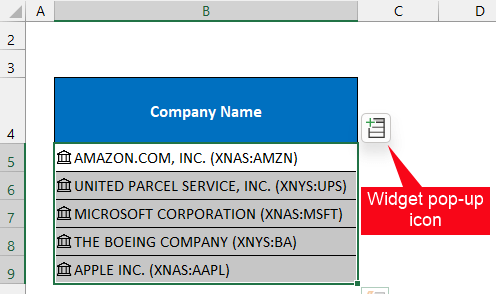
- ನೀವು ಅದರ ಮೇಲೆ ಕ್ಲಿಕ್ ಮಾಡಿದರೆ, ನೀವು ಅಲ್ಲಿ ಪಟ್ಟಿ ಮಾಡಲಾದ ಹಲವಾರು ಕ್ಷೇತ್ರಗಳನ್ನು ಪಡೆಯುತ್ತದೆ. ನಿಮ್ಮ ಆಸೆಗೆ ಅನುಗುಣವಾಗಿ ಸೇರಿಸಿ. ನಮ್ಮ ಅಪೇಕ್ಷೆಗೆ ಅನುಗುಣವಾಗಿ ನಾವು 8 ಕ್ಷೇತ್ರಗಳನ್ನು ಸೇರಿಸಲಿದ್ದೇವೆ.
- ಅದಕ್ಕಾಗಿ, ವಿಜೆಟ್ ಪಾಪ್-ಅಪ್ ಐಕಾನ್ ಮೇಲೆ ಕ್ಲಿಕ್ ಮಾಡಿ, ನಿಮ್ಮ ಜೊತೆಗೆ ಫೀಲ್ಡ್ ಪಟ್ಟಿಯಲ್ಲಿ ಕೆಳಗೆ ಸ್ಕ್ರಾಲ್ ಮಾಡಿ ಮೌಸ್ ಮತ್ತು ಬೆಲೆ ಆಯ್ಕೆಯನ್ನು ಆರಿಸಿ ಐದು ಕಂಪನಿಗಳು C5:C9 ಕೋಶಗಳ ಶ್ರೇಣಿಯಲ್ಲಿ ಸೇರಿಸುತ್ತವೆ.
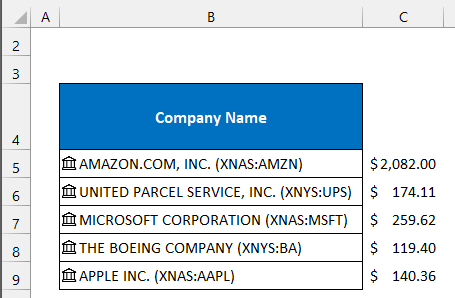
- ಈಗ, ಸೆಲ್ C4 ಪ್ರಸ್ತುತ ಬೆಲೆ .
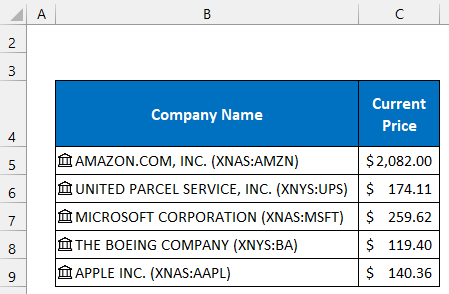
- ಅಂತೆಯೇ, ಬದಲಾವಣೆ (%), ಬದಲಾವಣೆಗಳನ್ನು ಸೇರಿಸಿ, ಮಾರುಕಟ್ಟೆ ಕ್ಯಾಪ್, 52 ವಾರದ ಗರಿಷ್ಠ, 52 ವಾರದ ಕಡಿಮೆ, P/E, ಮತ್ತು Beta ಕಾಲಮ್ಗಳಲ್ಲಿ D, E, F, G, H, ಮತ್ತು I ಕ್ರಮವಾಗಿ.
- ನಂತರ, ದಿಕೋಶಗಳ ಶ್ರೇಣಿ D4:I4 ಚಿತ್ರದಲ್ಲಿ ತೋರಿಸಿರುವಂತೆ ಕಾಲಮ್ ಶಿರೋನಾಮೆಗಳಿಗಾಗಿ.
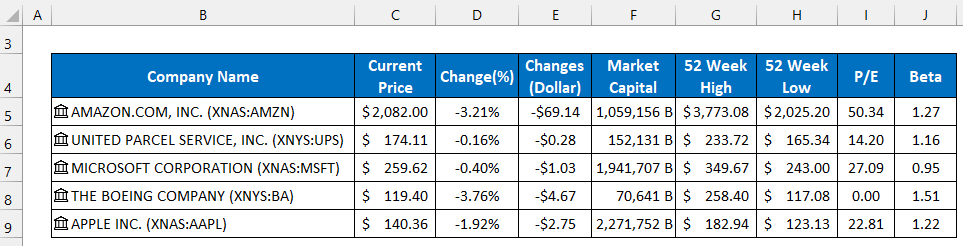
ನಾವು ಸ್ಟಾಕ್ಗಳನ್ನು ಟ್ರ್ಯಾಕ್ ಮಾಡಲು ಎರಡನೇ ಹಂತವನ್ನು ಪೂರ್ಣಗೊಳಿಸಿದ್ದೇವೆ Excel.
🔍 ನೀವು ತಿಳಿದಿರಬೇಕಾದ ವಿಷಯಗಳು
Excel ನ ಡೇಟಾ<ದ ಅಂತರ್ನಿರ್ಮಿತ ಸ್ಟಾಕ್ ಆಯ್ಕೆ 7> ಟ್ಯಾಬ್ ನಮಗೆ ಸ್ಟಾಕ್ ಬೆಲೆಯ ನೇರ ನವೀಕರಣವನ್ನು ಒದಗಿಸುತ್ತದೆ. ಇದು ಸಾಮಾನ್ಯವಾಗಿ ಆನ್ಲೈನ್ನಲ್ಲಿ ಮಾಹಿತಿಯನ್ನು ಹೊರತೆಗೆಯುತ್ತದೆ ಮತ್ತು ಅವುಗಳನ್ನು ಇಲ್ಲಿ ತೋರಿಸುತ್ತದೆ. ಪರಿಣಾಮವಾಗಿ, ನೀವು ನಮ್ಮ ಮಾದರಿ ಟೆಂಪ್ಲೇಟ್ ಅನ್ನು ತೆರೆದಾಗ, ಎಕ್ಸೆಲ್ ಸ್ವಯಂಚಾಲಿತವಾಗಿ ಡೇಟಾವನ್ನು ರಿಫ್ರೆಶ್ ಮಾಡುತ್ತದೆ. ಅದರ ಜೊತೆಗೆ, ನಿಮ್ಮ ಸ್ಟಾಕ್ ಟ್ರ್ಯಾಕರ್ ಅನ್ನು ರಚಿಸಲು ನೀವು ಪ್ರಯತ್ನಿಸಿದರೆ, ಮೌಲ್ಯಗಳು ಆ ನಿರ್ದಿಷ್ಟ ದಿನದ ಚಿತ್ರಕ್ಕೆ ಹೊಂದಿಕೆಯಾಗುವುದಿಲ್ಲ. ಗಾಬರಿಯಾಗಬೇಡಿ. ಕಾರ್ಯವಿಧಾನವನ್ನು ಅನುಸರಿಸಿ ಮತ್ತು ನೀವು ಸ್ಟಾಕ್ಗಳ ಟ್ರ್ಯಾಕರ್ ಅನ್ನು ರಚಿಸಲು ಸಾಧ್ಯವಾಗುತ್ತದೆ.
ಹಂತ 3: ನಿಮ್ಮ ಸ್ಟಾಕ್ಗಳ ಮಾಹಿತಿಯನ್ನು ಸೇರಿಸಿ
ನಮ್ಮ ಸ್ಟಾಕ್ ಮಾಹಿತಿಯನ್ನು ನಮ್ಮ ಸ್ಟಾಕ್ ಟ್ರ್ಯಾಕರ್ನಲ್ಲಿ ನಾವು ಇನ್ಪುಟ್ ಮಾಡಬೇಕು. ನಾವು ಎರಡು ಪ್ರಮುಖ ಮಾಹಿತಿ, ನಮ್ಮ ಸ್ಟಾಕ್ ಪ್ರಮಾಣ ಮತ್ತು ಖರೀದಿ ಬೆಲೆಯನ್ನು ನಮೂದಿಸಬೇಕಾಗಿದೆ. ಅದರ ಜೊತೆಗೆ, ನಾವು ನಮ್ಮ ಸ್ಟಾಕ್ಗಳ ಮಾರಾಟದ ಬೆಲೆಯನ್ನು ಸಹ ಘೋಷಿಸುತ್ತೇವೆ.
- ಅವುಗಳನ್ನು ಇನ್ಪುಟ್ ಮಾಡಲು, K4, L4, ಮತ್ತು M4 ಸಂಖ್ಯೆಯಂತೆ. ಹೋಲ್ಡಿಂಗ್ ಸ್ಟಾಕ್ಗಳು, ಖರೀದಿ ಬೆಲೆ, ಮತ್ತು ಗುರಿ ಮಾರಾಟ ಬೆಲೆ .
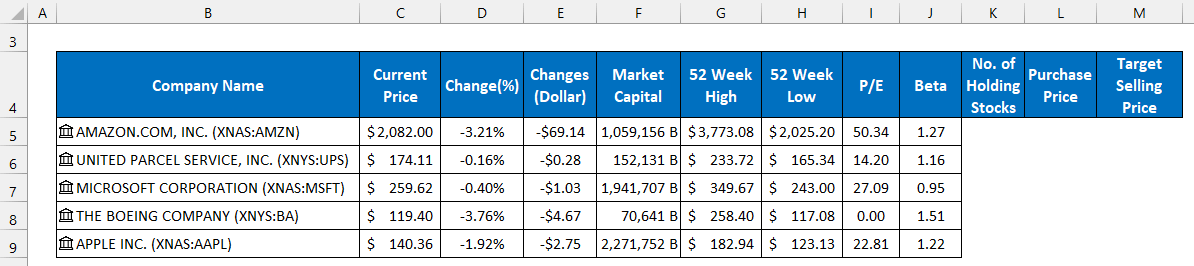
- ಅದರ ನಂತರ , ಸ್ಟಾಕ್ ಮೊತ್ತ, ಅವುಗಳ ಅನುಗುಣವಾದ ಖರೀದಿ ಬೆಲೆ ಮತ್ತು ಗುರಿ ಮಾರಾಟದ ಬೆಲೆಯನ್ನು ಬರೆಯಿರಿ.
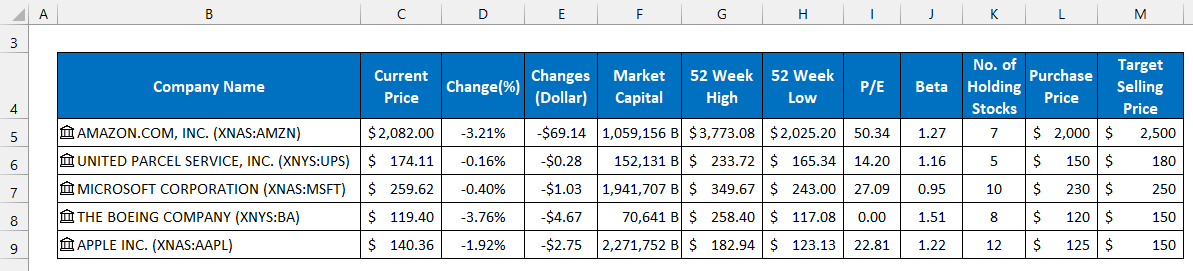
- ಈಗ, ನಿಮ್ಮ ಹೂಡಿಕೆಯನ್ನು ಲೆಕ್ಕಾಚಾರ ಮಾಡಲು, ಈ ಕೆಳಗಿನ ಸೂತ್ರವನ್ನು ಬರೆಯಿರಿ. N5 ಕೋಶಕ್ಕೆ ಭರ್ತಿಯಲ್ಲಿ ಡಬಲ್ ಕ್ಲಿಕ್ ಮಾಡಿ N9 ಸೆಲ್ಗೆ ಸೂತ್ರವನ್ನು ನಕಲಿಸಲು ಹ್ಯಾಂಡಲ್ ಐಕಾನ್.
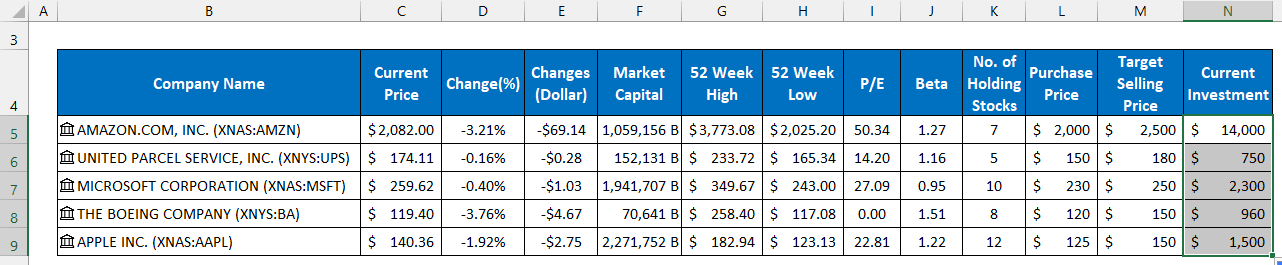
ನಮ್ಮ ಮೂರನೇ ಹಂತವು ಪೂರ್ಣಗೊಂಡಿದೆ. ಇದೇ ರೀತಿಯ ವಾಚನಗೋಷ್ಠಿಗಳು
- Excel ನಲ್ಲಿ ಗ್ರಾಹಕರ ಪಾವತಿಗಳನ್ನು ಹೇಗೆ ಟ್ರ್ಯಾಕ್ ಮಾಡುವುದು (ಸುಲಭ ಹಂತಗಳೊಂದಿಗೆ)
- ಇದರಲ್ಲಿ ಬಹು ಯೋಜನೆಗಳನ್ನು ಟ್ರ್ಯಾಕ್ ಮಾಡಿ ಎಕ್ಸೆಲ್ (ಉಚಿತ ಟೆಂಪ್ಲೇಟ್ ಡೌನ್ಲೋಡ್ ಮಾಡಿ)
- ಎಕ್ಸೆಲ್ನಲ್ಲಿ ಟಾಸ್ಕ್ ಟ್ರ್ಯಾಕರ್ ಅನ್ನು ಹೇಗೆ ರಚಿಸುವುದು (ಉಚಿತ ಟೆಂಪ್ಲೇಟ್ ಡೌನ್ಲೋಡ್ ಮಾಡಿ)
- ಎಕ್ಸೆಲ್ನಲ್ಲಿ ಸ್ಟೋರ್ ಇನ್ವೆಂಟರಿ ನಿರ್ವಹಿಸಿ (ಹಂತ ಹಂತ ಮಾರ್ಗದರ್ಶಿ ಮೂಲಕ)
- ಎಕ್ಸೆಲ್ನಲ್ಲಿ ಲೀವ್ ಟ್ರ್ಯಾಕರ್ ಅನ್ನು ಹೇಗೆ ರಚಿಸುವುದು (ಉಚಿತ ಟೆಂಪ್ಲೇಟ್ ಡೌನ್ಲೋಡ್ ಮಾಡಿ)
ಹಂತ 4: ಸ್ಟಾಕ್ಗಳ ಸ್ಥಿತಿಯನ್ನು ಟ್ರ್ಯಾಕ್ ಮಾಡಿ
ಈಗ, ನಾವು ನಮ್ಮ ಮುಖ್ಯ ಕಾರ್ಯವನ್ನು ಮಾಡಲಿದ್ದೇವೆ, ನಮ್ಮ ಸ್ಟಾಕ್ನ ಸ್ಥಿತಿಯನ್ನು ಟ್ರ್ಯಾಕ್ ಮಾಡುತ್ತೇವೆ. ಈ ಹಂತವನ್ನು ಪೂರ್ಣಗೊಳಿಸಿದ ನಂತರ ಷೇರುಗಳನ್ನು ಮಾರಾಟ ಮಾಡಬೇಕೆ ಅಥವಾ ಇಟ್ಟುಕೊಳ್ಳಬೇಕೆ ಎಂಬ ನಿರ್ಧಾರವನ್ನು ತೆಗೆದುಕೊಳ್ಳಲು ನಮಗೆ ಸಾಧ್ಯವಾಗುತ್ತದೆ.
- ಮೊದಲು, ನಾವು ನಮ್ಮ ಷೇರುಗಳ ಪ್ರಸ್ತುತ ಮೌಲ್ಯವನ್ನು ಮೌಲ್ಯಮಾಪನ ಮಾಡುತ್ತೇವೆ. ಅದಕ್ಕಾಗಿ, O4 ನಲ್ಲಿ ಶೀರ್ಷಿಕೆಯನ್ನು ಪ್ರಸ್ತುತ ಮೌಲ್ಯ ಎಂದು ಹೊಂದಿಸಿ ಮತ್ತು ಕೆಳಗಿನ ಸೂತ್ರವನ್ನು O5 ಸೆಲ್ನಲ್ಲಿ ಬರೆಯಿರಿ.
=C5*K5
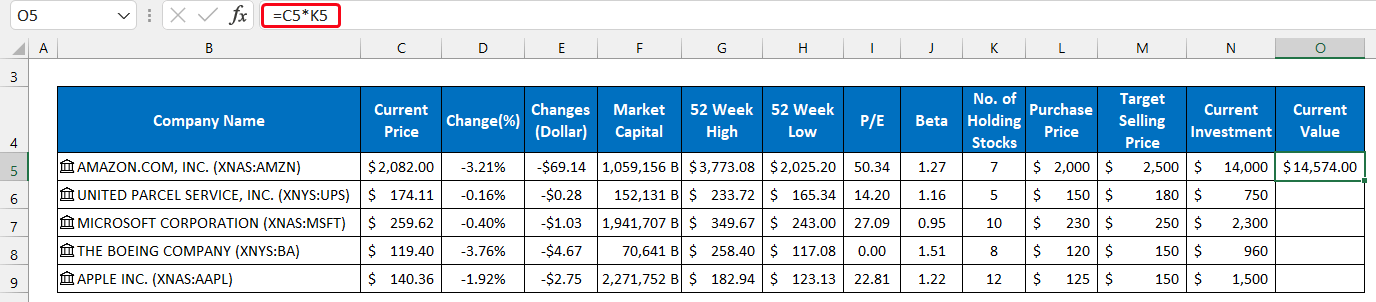
- ನಂತರ, ಫಿಲ್ ಹ್ಯಾಂಡಲ್ ಮೇಲೆ ಡಬಲ್ ಕ್ಲಿಕ್ ಮಾಡಿ O9 ಸೆಲ್ಗೆ ಸೂತ್ರವನ್ನು ನಕಲಿಸಲು ಐಕಾನ್.

- ಮುಂದೆ, ನಾವು ಷೇರುಗಳಿಂದ ಲಾಭವನ್ನು ಅಂದಾಜು ಮಾಡಲಿದ್ದೇವೆ. ಲಾಭವನ್ನು ಪಡೆಯಲು, ಈ ಕೆಳಗಿನ ಸೂತ್ರವನ್ನು ಸೆಲ್ P5 ನಲ್ಲಿ ಬರೆಯಿರಿ.
=O5-N5
<28
- ಅಂತೆಯೇ, P9 ವರೆಗೆ ಫಾರ್ಮುಲಾವನ್ನು ನಕಲಿಸಲು ಭರ್ತಿ ಹ್ಯಾಂಡಲ್ ಐಕಾನ್ ಡಬಲ್ ಕ್ಲಿಕ್ ಮಾಡಿ .

- ಈಗ, ನಾವು ಮಾಡುತ್ತೇವೆ IF ಫಂಕ್ಷನ್ ಸಹಾಯದಿಂದ ನಮ್ಮ ಅಂತಿಮ ನಿರ್ಧಾರವನ್ನು ಮಾಡಿ. ಕೆಳಗಿನ ಸೂತ್ರವನ್ನು ಸೆಲ್ Q5 ಗೆ ಬರೆಯಿರಿ 4>
🔍 ಫಾರ್ಮುಲಾದ ವಿವರಣೆ
ನಾವು Q5 ಕೋಶದ ಸೂತ್ರವನ್ನು ವಿವರಿಸುತ್ತಿದ್ದೇವೆ.
ದ ಹೆಸರು 5 ಸಾಲಿನಲ್ಲಿರುವ ಕಂಪನಿಯು Amazon ಆಗಿದೆ. ಐಎಫ್ ಫಂಕ್ಷನ್ C5 (ಪ್ರಸ್ತುತ ಬೆಲೆ) ಮೌಲ್ಯವು M5 (ಗುರಿ ಮಾರಾಟದ ಬೆಲೆ) ಗಿಂತ ಹೆಚ್ಚಿದೆಯೇ ಎಂದು ಪರಿಶೀಲಿಸುತ್ತದೆ. ಪರೀಕ್ಷೆಯು ಧನಾತ್ಮಕ ಫಲಿತಾಂಶವನ್ನು ಪಡೆದರೆ, ಅದು ಮಾರಾಟ ಅನ್ನು ಮುದ್ರಿಸುತ್ತದೆ. ಇಲ್ಲದಿದ್ದರೆ, ಕಾರ್ಯವು ಹೋಲ್ಡ್ ಅನ್ನು ಹಿಂತಿರುಗಿಸುತ್ತದೆ.
- ಅದರ ನಂತರ, ಸೂತ್ರವನ್ನು ನಕಲಿಸಲು ಫಿಲ್ ಹ್ಯಾಂಡಲ್ ಐಕಾನ್ನಲ್ಲಿ ಡಬಲ್ ಕ್ಲಿಕ್ ಮಾಡಿ ಸೆಲ್ Q9 ವರೆಗೆ.

- ನಿಮ್ಮ ಹೂಡಿಕೆಯ ಒಟ್ಟು ಮೌಲ್ಯ, ಪ್ರಸ್ತುತ ಸ್ಟಾಕ್ ಮೌಲ್ಯ ಮತ್ತು ಲಾಭವನ್ನು ಬಳಸಿಕೊಂಡು ನೀವು ಪಡೆಯಬಹುದು SUM ಫಂಕ್ಷನ್ .
- ಒಟ್ಟು ಮೌಲ್ಯಗಳನ್ನು ಲೆಕ್ಕಾಚಾರ ಮಾಡಲು, N10 ಕೋಶದಲ್ಲಿ, ಈ ಕೆಳಗಿನ ಸೂತ್ರವನ್ನು ಬರೆಯಿರಿ:
=SUM(N5:N9)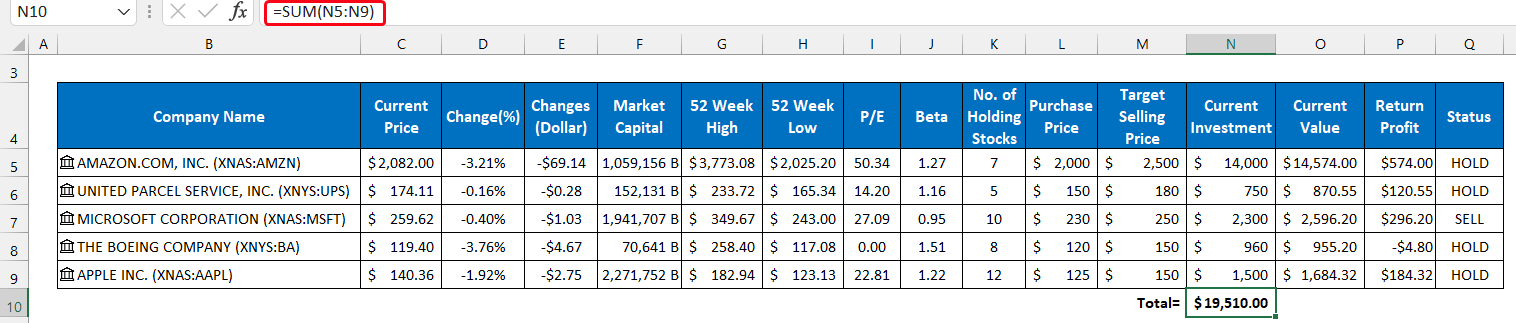
- ಅಂತೆಯೇ, O10 ಮತ್ತು P10<ಕೋಶಗಳಿಗೆ ಸಂಬಂಧಿಸಿದ ಸೂತ್ರಗಳನ್ನು ಬರೆಯಿರಿ 7> ಒಟ್ಟು ಮೊತ್ತವನ್ನು ಪಡೆಯಲು ಇನ್ನಷ್ಟು ಓದಿ: ಎಕ್ಸೆಲ್ ಇನ್ವಾಯ್ಸ್ ಟ್ರ್ಯಾಕರ್ (ಫಾರ್ಮ್ಯಾಟ್ ಮತ್ತು ಬಳಕೆ)
ಹಂತ 5: ಉತ್ತಮ ದೃಶ್ಯೀಕರಣಕ್ಕಾಗಿ ಪ್ರಮುಖ ಕಾಲಮ್ಗಳನ್ನು ಫಾರ್ಮ್ಯಾಟ್ ಮಾಡಿ
ನಮ್ಮ ಸ್ಟಾಕ್ ಟ್ರ್ಯಾಕಿಂಗ್ ಫೈಲ್ ಪೂರ್ಣಗೊಂಡಿದ್ದರೂ, ಇದು ಉತ್ತಮ ಪ್ರಸ್ತುತಿಯನ್ನು ಹೊಂದಿಲ್ಲ. ಪರಿಣಾಮವಾಗಿ, ನಾವು ಬಯಸಿದಾಗ ನಾವು ದೊಡ್ಡ ತೊಂದರೆಗಳನ್ನು ಎದುರಿಸಬೇಕಾಗುತ್ತದೆಈ ಹಾಳೆಯಲ್ಲಿ ಯಾವುದೇ ನಿರ್ದಿಷ್ಟ ಡೇಟಾವನ್ನು ನೋಡಲು ಪ್ರಯತ್ನಿಸಿ. ನಮ್ಮ ಡೇಟಾಸೆಟ್ನ ಉತ್ತಮ ದೃಷ್ಟಿಕೋನವನ್ನು ಪಡೆಯಲು, ನಾವು ನಮ್ಮ ಪ್ರಮುಖ ಕಾಲಮ್ಗಳ ನಾಲ್ಕು ರಲ್ಲಿ ಷರತ್ತುಬದ್ಧ ಫಾರ್ಮ್ಯಾಟಿಂಗ್ ಅನ್ನು ಸೇರಿಸುತ್ತೇವೆ. ಅವು ಬದಲಾವಣೆ (%), ಬದಲಾವಣೆಗಳು (ಡಾಲರ್), ಪ್ರಸ್ತುತ ಹೂಡಿಕೆ, ಮತ್ತು ಸ್ಥಿತಿ ಕಾಲಮ್ಗಳು.
- ಆರಂಭದಲ್ಲಿ, ಸಂಪೂರ್ಣ ಶ್ರೇಣಿಯನ್ನು ಆಯ್ಕೆಮಾಡಿ ಜೀವಕೋಶಗಳು D5:D9 .
- ನಂತರ, ಹೋಮ್ ಟ್ಯಾಬ್ನಲ್ಲಿ, ಶರತ್ತುಬದ್ಧ ಫಾರ್ಮ್ಯಾಟಿಂಗ್<7 ರ ಡ್ರಾಪ್-ಡೌನ್ ಬಾಣದ ಆಯ್ಕೆಮಾಡಿ> ಸ್ಟೈಲ್ಸ್ ಗುಂಪಿನಿಂದ.
- ಈಗ, ಬಣ್ಣದ ಮಾಪಕಗಳು > ಹಸಿರು-ಹಳದಿ-ಕೆಂಪು ಬಣ್ಣದ ಮಾಪಕ .
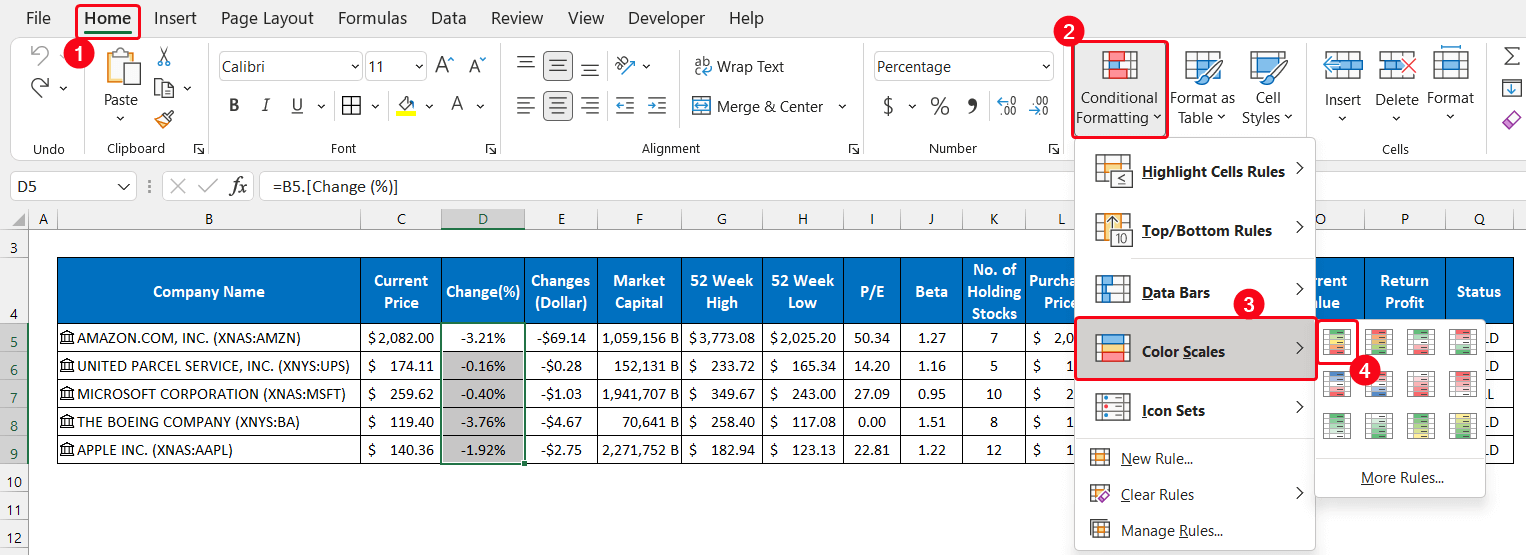
- ಕಾಲಮ್ನ ಕೋಶಗಳು ವಿವಿಧ ಬಣ್ಣಗಳಲ್ಲಿ ತೋರಿಸುತ್ತವೆ.

- ಅಂತೆಯೇ, ಕಾಲಮ್ಗಳಿಗೆ ಅದೇ ಷರತ್ತುಬದ್ಧ ಫಾರ್ಮ್ಯಾಟಿಂಗ್ ಅನ್ನು ಅನ್ವಯಿಸಿ ಬದಲಾವಣೆಗಳು (ಡಾಲರ್) ಮತ್ತು ಪ್ರಸ್ತುತ ಹೂಡಿಕೆ .

- ಅದರ ನಂತರ, ಸ್ಥಿತಿ ಕಾಲಮ್ಗಾಗಿ, ಕೋಶಗಳ ಶ್ರೇಣಿಯನ್ನು ಆಯ್ಕೆಮಾಡಿ Q5:Q9 .
- ಮತ್ತೆ, ಆಯ್ಕೆಮಾಡಿ ಸ್ಟೈಲ್ಸ್ ಗುಂಪಿನಿಂದ ಶರತ್ತಿನ ಫಾರ್ಮ್ಯಾಟಿಂಗ್ ನ ಡ್ರಾಪ್-ಡೌನ್ ಬಾಣದ ಮತ್ತು ಹೊಸ ನಿಯಮ ಆಯ್ಕೆಯನ್ನು ಆರಿಸಿ.
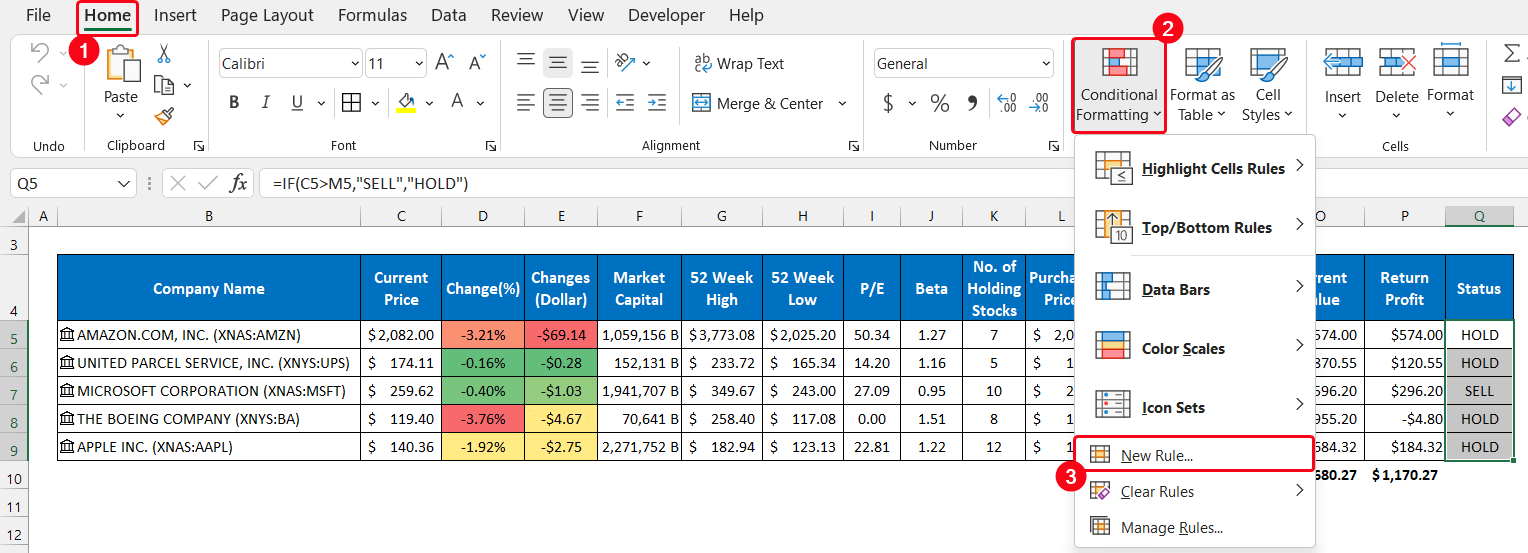
- ಪರಿಣಾಮವಾಗಿ, ಹೊಸ ಫಾರ್ಮ್ಯಾಟಿಂಗ್ ನಿಯಮ ಸಂವಾದ ಪೆಟ್ಟಿಗೆಯು ನಿಮ್ಮ ಮುಂದೆ ಕಾಣಿಸುತ್ತದೆ.
- ಈಗ, ಆಯ್ಕೆಮಾಡಿ ಆಯ್ಕೆಯನ್ನು ಹೊಂದಿರುವ ಕೋಶಗಳನ್ನು ಮಾತ್ರ ಫಾರ್ಮ್ಯಾಟ್ ಮಾಡಿ.
- ನಂತರ, ಮೊದಲ ಡ್ರಾಪ್-ಡೌನ್ ಬಾಕ್ಸ್ ಮೆನುವನ್ನು ನಿರ್ದಿಷ್ಟ ಪಠ್ಯ ಎಂದು ಹೊಂದಿಸಿ ಮತ್ತು ಪಠ್ಯವನ್ನು ಬರೆಯಿರಿ ಮಾರಾಟ ಖಾಲಿ ಬಾಕ್ಸ್ನಲ್ಲಿ .
- ಅದರ ನಂತರ, ಫಾರ್ಮ್ಯಾಟ್ ಆಯ್ಕೆಯನ್ನು ಆರಿಸಿ.
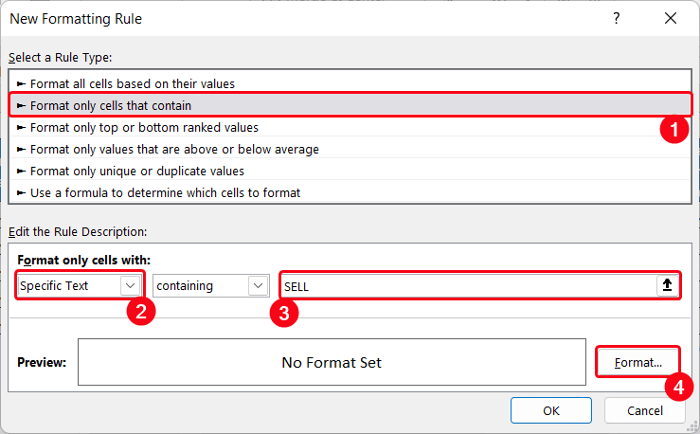
- ಇನ್ನೊಂದು ಎಂಬ ಸಂವಾದ ಪೆಟ್ಟಿಗೆ ಫಾರ್ಮ್ಯಾಟ್ ಸೆಲ್ಗಳು ಕಾಣಿಸುತ್ತದೆ.
- ನಿಮ್ಮ ಆಸೆಗೆ ಅನುಗುಣವಾಗಿ ಫಾರ್ಮ್ಯಾಟ್ ಮಾಡಿ. ನಮ್ಮ ಸಂದರ್ಭದಲ್ಲಿ, ನಾವು ಫಾಂಟ್ ಶೈಲಿ ಅನ್ನು ಬೋಲ್ಡ್ ಮತ್ತು ಬಣ್ಣ, ಸ್ವಯಂಚಾಲಿತ ರಿಂದ ಹಸಿರು .
- ಅಂತಿಮವಾಗಿ ಆಯ್ಕೆ ಮಾಡುತ್ತೇವೆ. , ಸರಿ ಕ್ಲಿಕ್ ಮಾಡಿ.
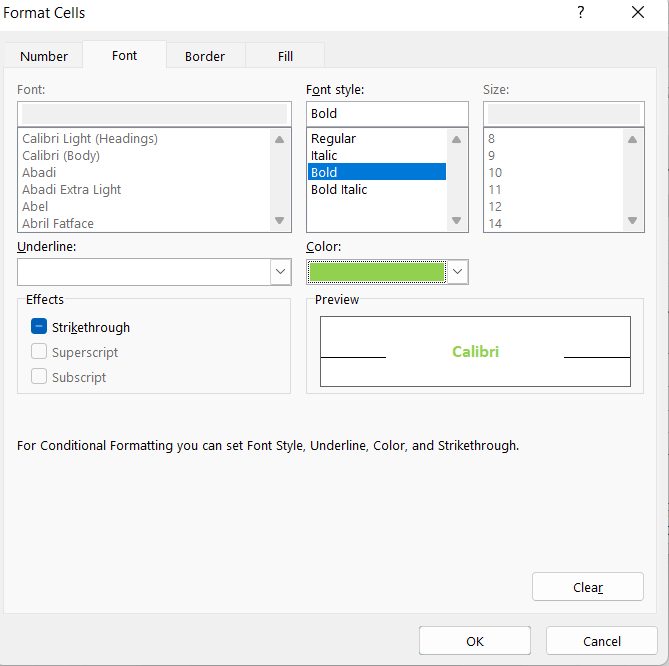
- ಮತ್ತೆ, ಹೊಸ ಫಾರ್ಮ್ಯಾಟಿಂಗ್ ನಿಯಮವನ್ನು ಮುಚ್ಚಲು ಸರಿ ಕ್ಲಿಕ್ ಮಾಡಿ ಸಂವಾದ ಪೆಟ್ಟಿಗೆ.
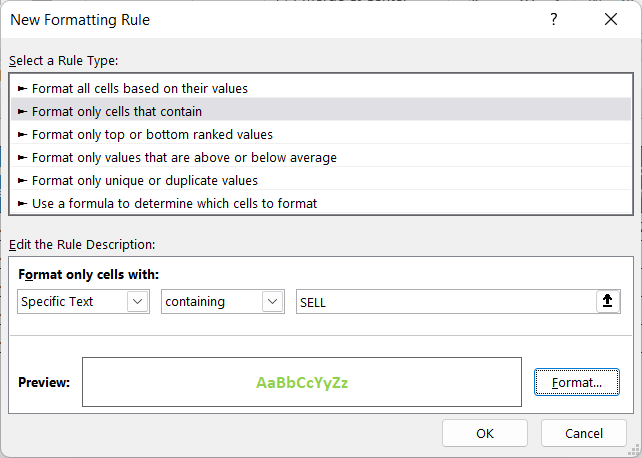
- ನಮ್ಮ ಫಾರ್ಮ್ಯಾಟ್ಗಳನ್ನು ತೋರಿಸುವ ಮಾರಾಟ ಅನ್ನು ಹೊಂದಿರುವ ಸೆಲ್ ಅನ್ನು ನೀವು ನೋಡುತ್ತೀರಿ.
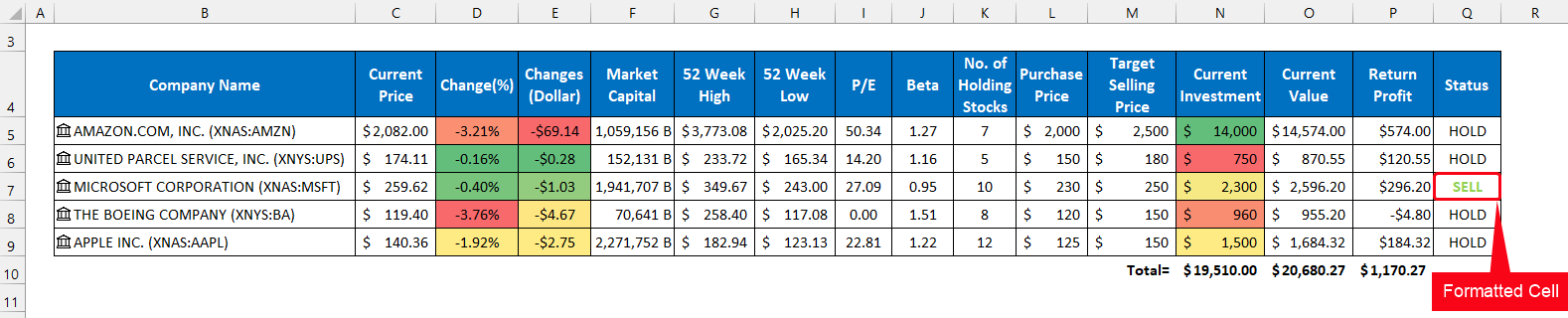
- ಅಂತೆಯೇ, HOLD ಪಠ್ಯಕ್ಕೆ ವಿಭಿನ್ನ ಬಣ್ಣದೊಂದಿಗೆ ಅದೇ ರೀತಿಯ ಷರತ್ತುಬದ್ಧ ಫಾರ್ಮ್ಯಾಟಿಂಗ್ ಅನ್ನು ಅನ್ವಯಿಸಿ. ಇದರಿಂದ ನೀವು ಸುಲಭವಾಗಿ ಎರಡು ಪಠ್ಯಗಳ ನಡುವೆ ವ್ಯತ್ಯಾಸವನ್ನು ಗುರುತಿಸಬಹುದು.

ಈಗ, ನಮ್ಮ ಸ್ಟಾಕ್ ಟ್ರ್ಯಾಕಿಂಗ್ ಡೇಟಾಸೆಟ್ ಉತ್ತಮ ದೃಷ್ಟಿಕೋನವನ್ನು ಪಡೆಯುತ್ತದೆ ಮತ್ತು ನಾವು ಕೀಲಿಯ ಮೌಲ್ಯವನ್ನು ಸುಲಭವಾಗಿ ಕಂಡುಹಿಡಿಯಬಹುದು ಕಾಲಮ್.
ಹಂತ 6: ಪ್ಯಾಟರ್ನ್ಗಳನ್ನು ತೋರಿಸಲು ಚಾರ್ಟ್ಗಳನ್ನು ಸೇರಿಸಿ
ನಮ್ಮ ಬೆಲೆಗಳು ಮತ್ತು ಹೂಡಿಕೆಯ ಡೇಟಾ ಮಾದರಿಗಳನ್ನು ಪ್ರತಿನಿಧಿಸಲು ನಮ್ಮ ಸ್ಟಾಕ್ ಟ್ರ್ಯಾಕ್ ಡೇಟಾಶೀಟ್ನಲ್ಲಿ ನಾವು ಎರಡು ರೀತಿಯ ಚಾರ್ಟ್ಗಳನ್ನು ಸೇರಿಸುತ್ತೇವೆ. ನಾವು ನಮ್ಮ ಡೇಟಾಸೆಟ್ಗೆ ಕಾಲಮ್ ಮತ್ತು ಪೈ ಚಾರ್ಟ್ ಅನ್ನು ಸೇರಿಸಲಿದ್ದೇವೆ.
- ಕಾಲಮ್ ಚಾರ್ಟ್ನಲ್ಲಿ, ನಾವು ಪ್ರಸ್ತುತ ಬೆಲೆಯನ್ನು ತೋರಿಸುತ್ತೇವೆ , ಖರೀದಿ ಬೆಲೆ, ಮತ್ತು ಗುರಿ ಮಾರಾಟದ ಬೆಲೆ .
- ಈಗ, B4:C9, ಮತ್ತು L4:M9<7 ಕೋಶಗಳ ಶ್ರೇಣಿಯನ್ನು ಆಯ್ಕೆಮಾಡಿ>.
- ನಂತರ, ಕಾಲಮ್ ಅಥವಾ ಬಾರ್ ಚಾರ್ಟ್ ನ ಡ್ರಾಪ್-ಡೌನ್ ಬಾಣದ ಅನ್ನು ಚಾರ್ಟ್ಸ್ ಗುಂಪಿನಿಂದ ಆಯ್ಕೆ ಮಾಡಿ. 12>ನಂತರ, 2-D ಕಾಲಮ್ ವಿಭಾಗದಿಂದ ಕ್ಲಸ್ಟರ್ಡ್ ಕಾಲಮ್ ಆಯ್ಕೆಯನ್ನು ಆಯ್ಕೆಮಾಡಿ.
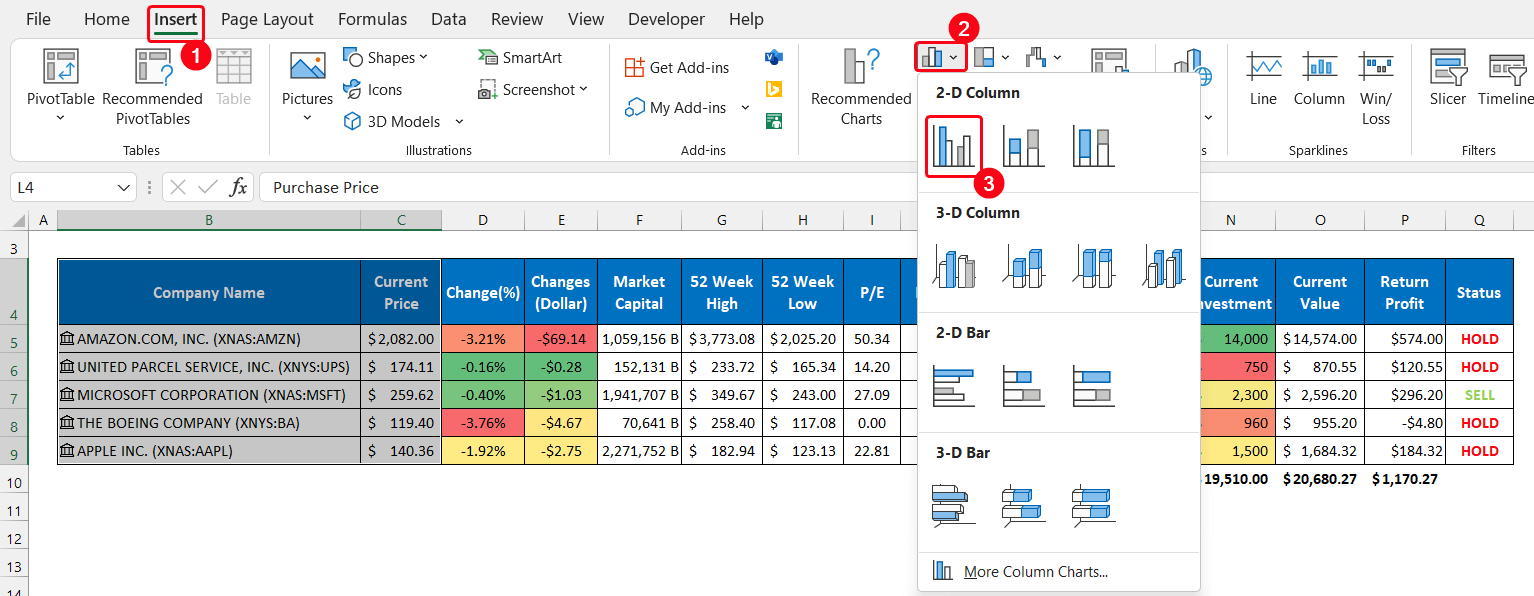
- ಚಾರ್ಟ್ ಮುಂದೆ ಕಾಣಿಸುತ್ತದೆನೀವು. ಅದರ ನಂತರ, ಚಾರ್ಟ್ ಎಲಿಮೆಂಟ್ ಐಕಾನ್ ಮೇಲೆ ಕ್ಲಿಕ್ ಮಾಡಿ ಮತ್ತು ನೀವು ಇರಿಸಿಕೊಳ್ಳಲು ಬಯಸುವ ಅಂಶಗಳನ್ನು ಪರಿಶೀಲಿಸಿ. ನಮ್ಮ ಸಂದರ್ಭದಲ್ಲಿ, ನಮ್ಮ ಅನುಕೂಲಕ್ಕಾಗಿ ನಾವು ಅಕ್ಷಗಳು ಮತ್ತು ಲೆಜೆಂಡ್ ಅಂಶಗಳನ್ನು ಮಾತ್ರ ಪರಿಶೀಲಿಸಿದ್ದೇವೆ. ಲೆಜೆಂಡ್ನ ಸ್ಥಾನವನ್ನು ಟಾಪ್ ನಲ್ಲಿ ಹೊಂದಿಸಿ.
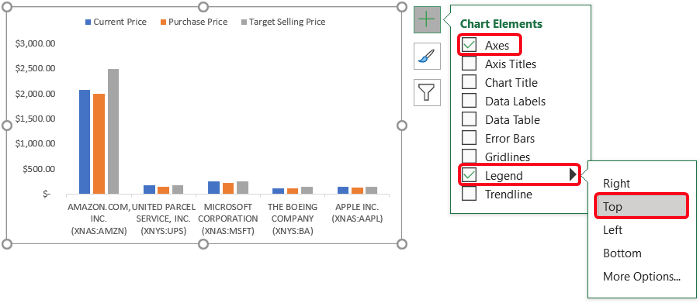
- ನೀವು ನಿಮ್ಮ ಚಾರ್ಟ್ ಶೈಲಿ ಮತ್ತು ಪಠ್ಯಗಳನ್ನು ಇದರಿಂದ ಮಾರ್ಪಡಿಸಬಹುದು ವಿನ್ಯಾಸ ಮತ್ತು ಫಾರ್ಮ್ಯಾಟ್ ಟ್ಯಾಬ್.
- ನಮ್ಮ ಚಾರ್ಟ್ಗಾಗಿ ನಾವು ಸ್ಟೈಲ್ 8 ಅನ್ನು ಆಯ್ಕೆ ಮಾಡುತ್ತೇವೆ. ಅದಕ್ಕಾಗಿ, ಚಾರ್ಟ್ ಶೈಲಿಗಳು ಗುಂಪಿನಿಂದ ಸ್ಟೈಲ್ 8 ಆಯ್ಕೆಯನ್ನು ಆರಿಸಿ.
- ಇದರ ಜೊತೆಗೆ, ತುದಿಯಲ್ಲಿರುವ ಮರುಗಾತ್ರಗೊಳಿಸಿ ಐಕಾನ್ ಅನ್ನು ಬಳಸಿ ಉತ್ತಮ ದೃಶ್ಯೀಕರಣಕ್ಕಾಗಿ ಚಾರ್ಟ್ B9 ಮತ್ತು N4:N9, ಮತ್ತು ಪೈ ಅಥವಾ ಡೋನಟ್ ಚಾರ್ಟ್ ಅನ್ನು ಸೇರಿಸು ಆಯ್ಕೆಯ ಡ್ರಾಪ್-ಡೌನ್ ಬಾಣದ ಅನ್ನು ಆಯ್ಕೆ ಮಾಡಿ.
- ಈಗ , 3-D Pie ಆಯ್ಕೆಯನ್ನು ಆಯ್ಕೆಮಾಡಿ.
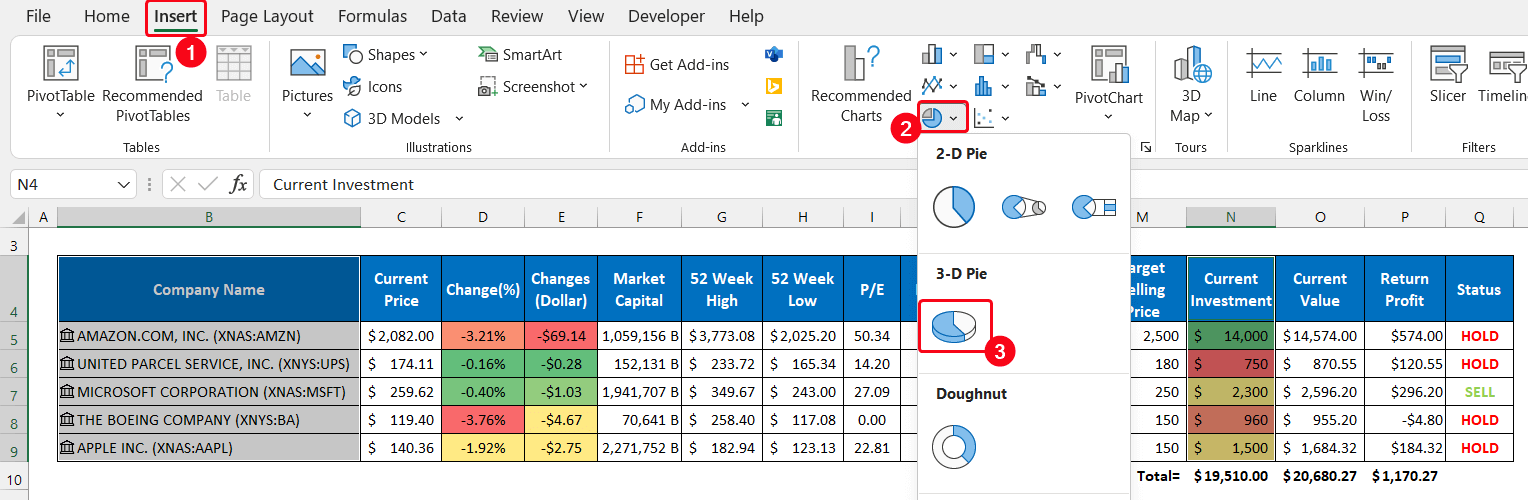
- ನಂತರ, ಚಾರ್ಟ್ ಶೈಲಿಯನ್ನು ಹೊಂದಿಸಿ. ನಮ್ಮ ಚಾರ್ಟ್ಗಾಗಿ ನಾವು ಶೈಲಿ 9 ಅನ್ನು ಆರಿಸಿದ್ದೇವೆ ಮತ್ತು ನಮ್ಮ ಚಾರ್ಟ್ನ ಅನುಕೂಲಕ್ಕಾಗಿ ಎಲ್ಲಾ ಚಾರ್ಟ್ ಅಂಶಗಳನ್ನು ಪರಿಶೀಲಿಸಿದ್ದೇವೆ.
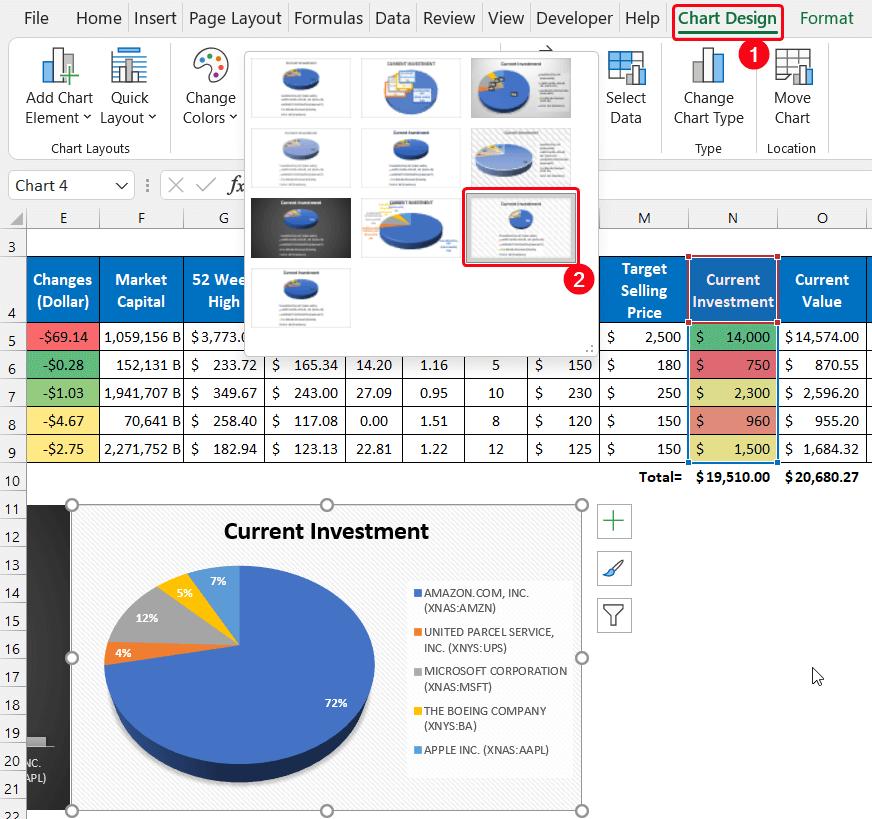
- ಕೊನೆಗೆ, ಕೋಶಗಳ ಶ್ರೇಣಿಯನ್ನು ಆಯ್ಕೆ ಮಾಡಿ B2:Q2 ಮತ್ತು ವಿಲೀನ & ಜೋಡಣೆ ಗುಂಪಿನಿಂದ ಕೇಂದ್ರ ಆಯ್ಕೆ.
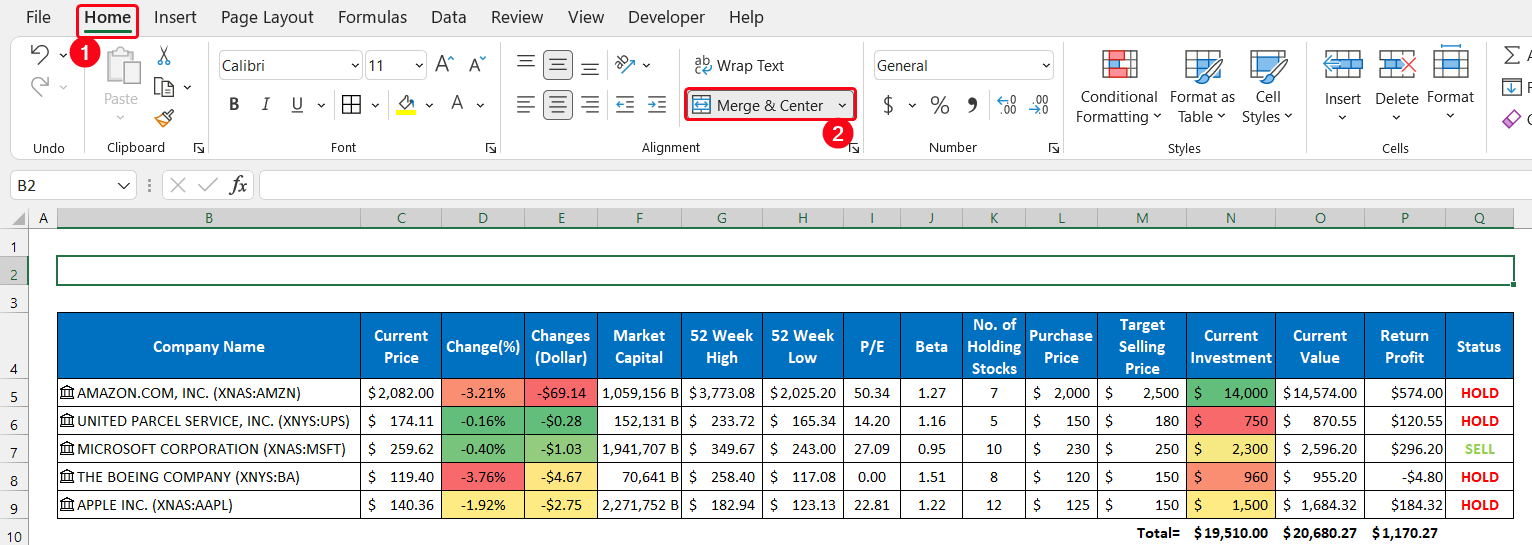
- ನಿಮ್ಮ ಇಚ್ಛೆಗೆ ಅನುಗುಣವಾಗಿ ಶೀರ್ಷಿಕೆಯನ್ನು ಬರೆಯಿರಿ. ನಾವು ನಮ್ಮ ಸ್ಪ್ರೆಡ್ಶೀಟ್ನ ಶೀರ್ಷಿಕೆಯನ್ನು ಟ್ರ್ಯಾಕ್ ಸ್ಟಾಕ್ಗಳು ಎಂದು ಹೊಂದಿಸಿದ್ದೇವೆ.

ಅಂತಿಮವಾಗಿ, ನಮ್ಮ ಡೇಟಾಶೀಟ್ ಉತ್ತಮ ದೃಷ್ಟಿಕೋನವನ್ನು ಪಡೆಯುತ್ತದೆ ಮತ್ತು ನಮಗೆ ಸಾಧ್ಯವಾಗುತ್ತದೆ ಎಂದು ನಾವು ಹೇಳಬಹುದು Excel ನಲ್ಲಿ ಸ್ಟಾಕ್ಗಳನ್ನು ಟ್ರ್ಯಾಕ್ ಮಾಡಲು.
ತೀರ್ಮಾನ
ಅದು ಈ ಲೇಖನದ ಅಂತ್ಯ. ಈ ಲೇಖನವು ನಿಮಗೆ ಸಹಾಯಕವಾಗಿದೆಯೆಂದು ನಾನು ಭಾವಿಸುತ್ತೇನೆ ಮತ್ತು ನೀವು ಎಕ್ಸೆಲ್ ನಲ್ಲಿ ಷೇರುಗಳನ್ನು ಟ್ರ್ಯಾಕ್ ಮಾಡಲು ಸಾಧ್ಯವಾಗುತ್ತದೆ. ನೀವು ಯಾವುದೇ ಹೆಚ್ಚಿನ ಪ್ರಶ್ನೆಗಳನ್ನು ಅಥವಾ ಶಿಫಾರಸುಗಳನ್ನು ಹೊಂದಿದ್ದರೆ ಕೆಳಗಿನ ಕಾಮೆಂಟ್ಗಳ ವಿಭಾಗದಲ್ಲಿ ಯಾವುದೇ ಹೆಚ್ಚಿನ ಪ್ರಶ್ನೆಗಳನ್ನು ಅಥವಾ ಶಿಫಾರಸುಗಳನ್ನು ನಮ್ಮೊಂದಿಗೆ ಹಂಚಿಕೊಳ್ಳಿ.
ಎಕ್ಸೆಲ್-ಸಂಬಂಧಿತ ಹಲವಾರು ಸಮಸ್ಯೆಗಳಿಗಾಗಿ ನಮ್ಮ ವೆಬ್ಸೈಟ್ ExcelWIKI ಅನ್ನು ಪರಿಶೀಲಿಸಲು ಮರೆಯಬೇಡಿ ಮತ್ತು ಪರಿಹಾರಗಳು. ಹೊಸ ವಿಧಾನಗಳನ್ನು ಕಲಿಯುತ್ತಾ ಇರಿ ಮತ್ತು ಬೆಳೆಯುತ್ತಾ ಇರಿ!

